Justering af dine lydindstillinger kan løse problemer med talechat
- Modern Warfare's kan ikke høre stemmechat Xbox-problemer kan opstå på grund af forkert konfigurerede indstillinger i spillet.
- Nogle Xbox-spillere har rettet, at Modern Warfares crossplay-talechat ikke virker ved at ændre kommunikations- og multiplayer-konsolindstillinger.
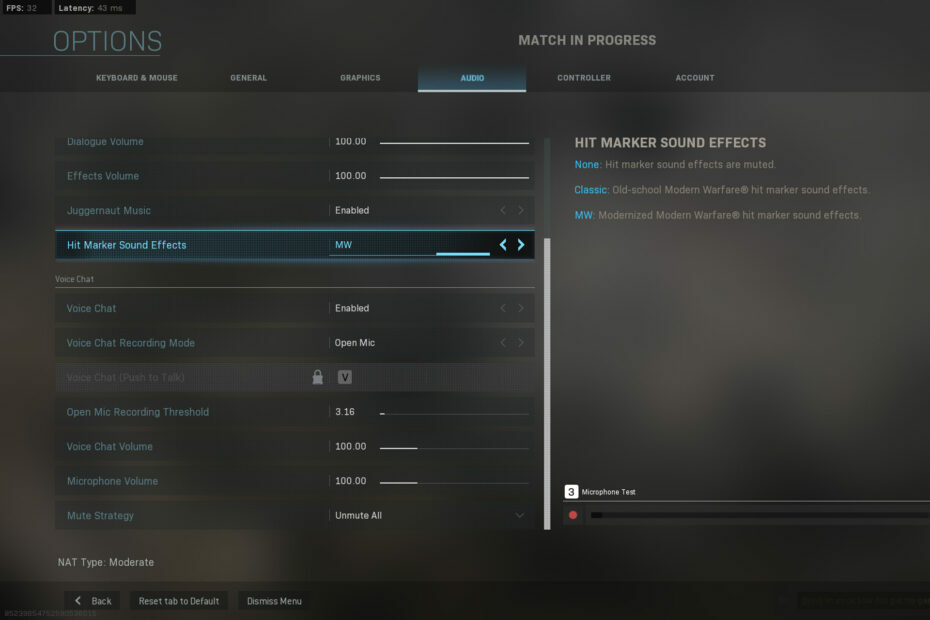
xINSTALLER VED AT KLIKKE PÅ DOWNLOAD FIL
Denne software vil reparere almindelige computerfejl, beskytte dig mod filtab, malware, hardwarefejl og optimere din pc til maksimal ydeevne. Løs pc-problemer og fjern virus nu i 3 nemme trin:
- Download Restoro PC Repair Tool der følger med patenterede teknologier (patent tilgængeligt her).
- Klik Start scanning for at finde Windows-problemer, der kan forårsage pc-problemer.
- Klik Reparer alle for at løse problemer, der påvirker din computers sikkerhed og ydeevne.
- Restoro er blevet downloadet af 0 læsere i denne måned.
Call of Duty: Modern Warfare er et fantastisk spil, men mange rapporterede, at de ikke kan høre stemmechat i Modern Warfare til Xbox.
Dette er ikke det eneste problem, og pakketab i Modern Warfare er også en almindelig. I dagens guide vil vi vise dig, hvordan du løser alle dine talechatproblemer.
Hvorfor kan jeg ikke høre nogen i spilchat i Modern Warfare på Xbox One?
Der er flere årsager til dette problem, hvor følgende er den mest almindelige:
- Lydindstillinger – Funktioner som f.eks Mikrofon overvågning og andre indstillinger kan forårsage dette problem, så du skal muligvis justere dem.
- Privatindstillinger – Dine indstillinger kan nogle gange forårsage dette problem. Hvis du ikke løser det, kan du få det Partychat er blokeret af netværksindstillinger eller lignende fejl.
Hvad kan jeg gøre, hvis jeg ikke kan høre stemmechat i Modern Warfare på Xbox?
Før vi prøver mere komplekse løsninger, råder vi dig til at udføre et hurtigt tjek:
- Tjek dine lydindstillinger – På din Xbox skal du gå til lydindstillinger og tjekke indstillingerne for stemmechat. Sørg for, at hovedtelefoner er indstillet som outputenhed.
1. Skift indstillinger i spillet
- Start dit Modern Warfare-spil.
- Klik på Muligheder knap.
- Vælg Lyd fanen vist direkte nedenfor.
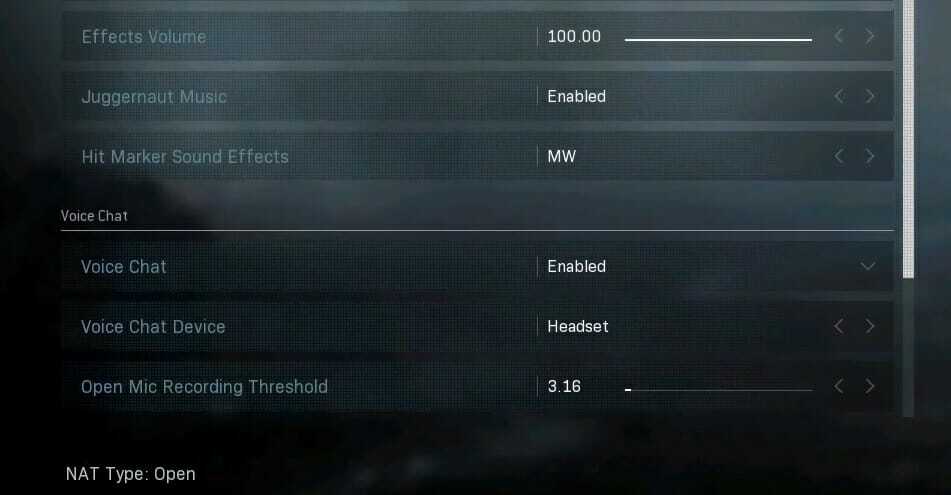
- Først skal du sørge for Voice Chat er aktiveret. Hvis det ikke er det, skal du vælge Aktiveret for Voice Chat mulighed.
- Sænk Åbn mikrofonoptagelsestærskel indstilling. Nogle spillere har bekræftet, at indstilling af denne mulighed til 0.00 kan rette spillets stemmechat.
- Vælg Ingen effekt for Voice Chat effekt indstilling.
- Klik derefter på Konto fanen.

- Aktiver Krydsspil mulighed.
- Hæv Lydstyrke for talechat og Microsoft bind indstillinger, hvis de er mindre end 100.
- Gem de nye indstillinger, og genstart spillet.
BEMÆRK
Hvis stemmechat allerede er aktiveret, kan du prøve at deaktivere dens mulighed og genstarte spillet. Aktivér derefter Voice Chat mulighed.
2. Juster indstillinger for kommunikation og multiplayer
- Tryk på Xbox knappen på din kontrolplade.
- Vælg System fanen på sidebjælken.
- Vælg derefter Indstillinger og gå til Konto.
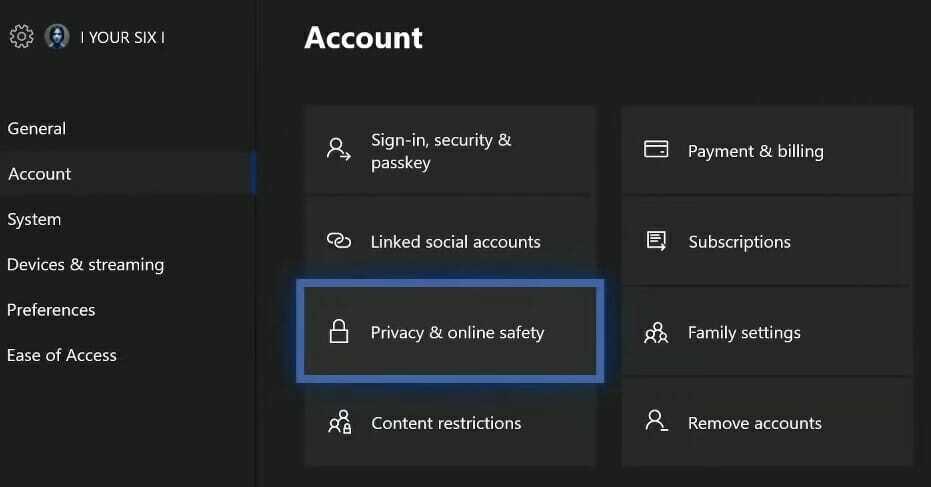
- Gå til og vælg Privatliv og online sikkerhed mulighed.
- Indtast din adgangsnøgle, hvis det kræves.
- Vælg Xbox Live privatliv for at få vist de muligheder, der er vist direkte nedenfor.
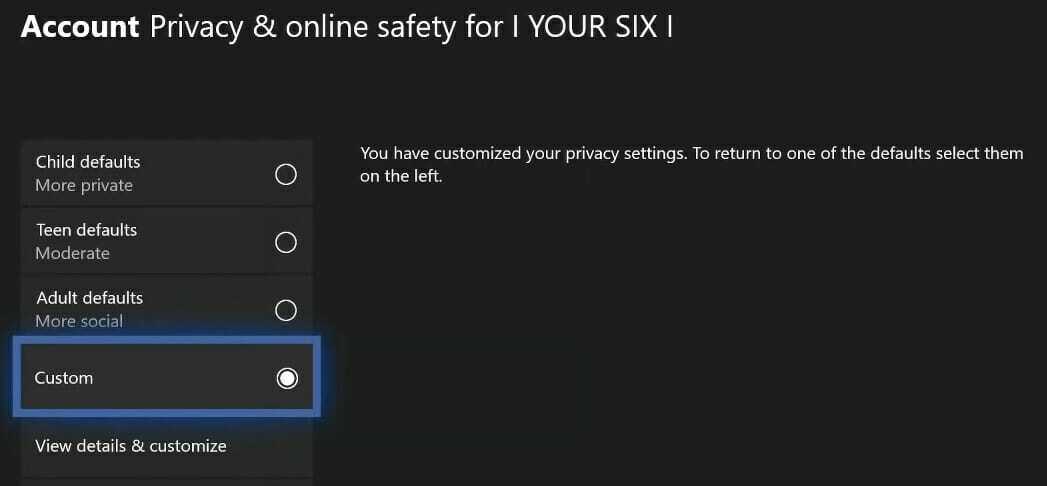
- Vælg derefter Brugerdefinerede Radio knap.
- Vælg Se detaljer og tilpas og vælg Kommunikation og multiplayer for at åbne mulighederne på skærmbilledet direkte nedenfor.
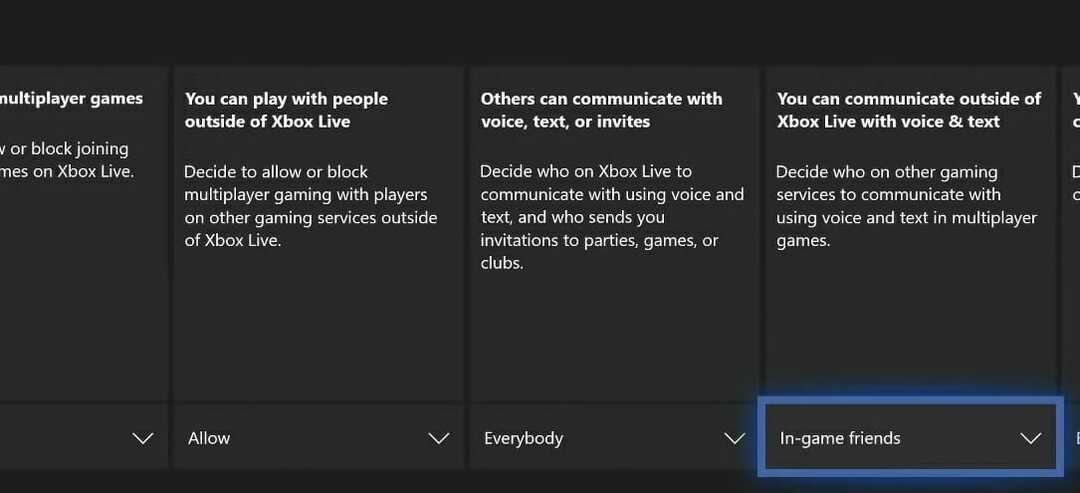
- Vælg nu Alle og Give lov tilfor alle mulighederne der. Det Du kan deltage i multiplayer-spil og Du kan spille med folk uden for Xbox Live indstillinger skal tillades.
De potentielle opløsninger ovenfor vil sandsynligvis rette op på, at Modern Warfares stemmechat ikke fungerer for de fleste Xbox-spillere.
Dette er ikke det eneste problem, og mange rapporterede museforsinkelse i Modern Warfare, men det tog vi fat på i en separat guide.
Fandt du en anden løsning på dette problem? Fortæl os det i kommentarfeltet nedenfor!
Har du stadig problemer? Løs dem med dette værktøj:
SPONSORERET
Hvis ovenstående råd ikke har løst dit problem, kan din pc opleve dybere Windows-problemer. Vi anbefaler download af dette PC-reparationsværktøj (vurderet til Great på TrustPilot.com) for nemt at løse dem. Efter installationen skal du blot klikke på Start scanning knappen og tryk derefter på Reparer alle.

![Xbox One-fejlkode Bravo 381 Orange Wolf [LØST]](/f/a4e905417e00627dfe4e8c68e3c62392.jpg?width=300&height=460)
